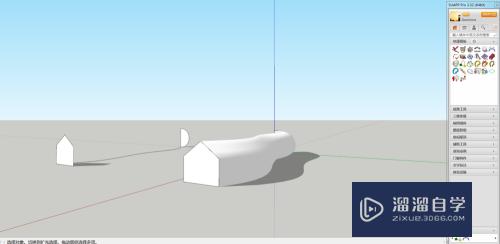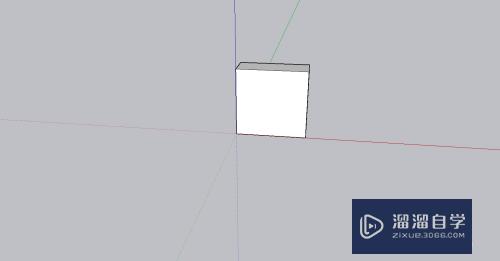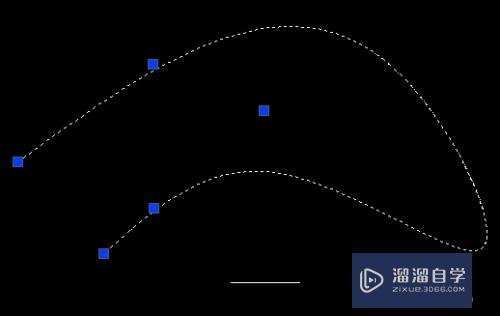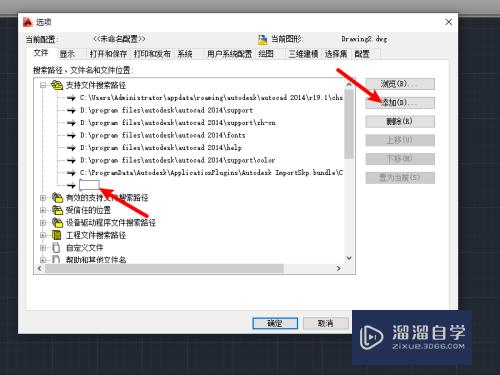服装CAD如何进行图案填充(服装cad如何进行图案填充设计)优质
服装CAD是专门为服装行业打造的软件。借助软件的工具可以让我们更好的进行服装的制作。为了不让图形太单调。我们还会添加一些图案。下面一起来看看服装CAD如何用图案填充的吧!
如果您是第一次学习“CAD”那么可以点击这里。免费观看CAD最新课程>>
工具/软件
硬件型号:机械革命极光Air
系统版本:Windows7
所需软件:服装CAD
方法/步骤
第1步
打开服装cad软件。打开创建好的cad文件。如下图所示。
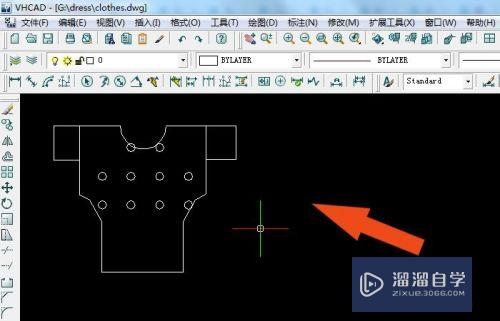
第2步
接着。鼠标左键单击菜单下的【图案填充】。如下图所示。

第3步
然后。在弹出的【图案填充】窗口上。鼠标左键单击图案标签选项。如下图所示。
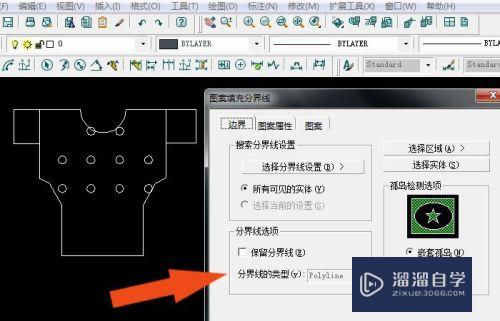
第4步
接着。在图案列表中选择图案。如下图所示。
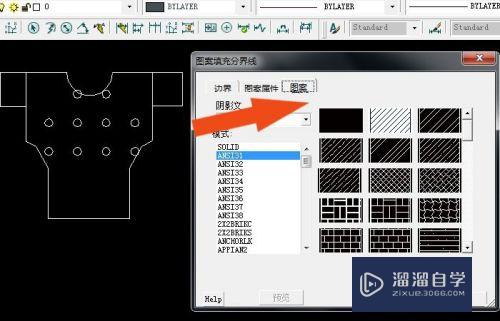
第5步
然后。在【图案填充】窗口上。鼠标左键单击【选择对象】。如下图所示。

第6步
接着。在画布窗口上。鼠标左键选择服装的袖子图形。可以看到图案填充的效果。如下图所示。
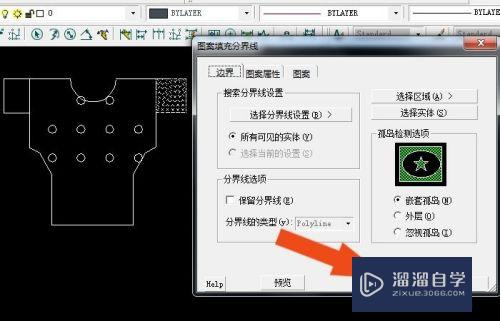
第7步
最后。在服装图形的袖子图形上。使用图案填充。如下图所示。通过这样的操作。在服装cad软件中就给图形使用图案填充了。
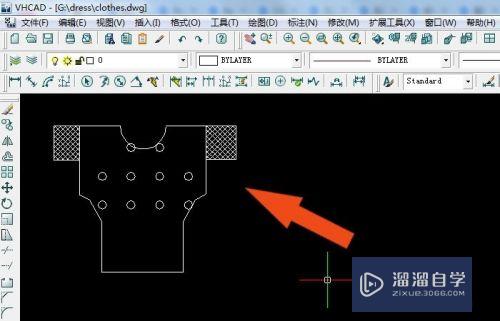
以上关于“服装CAD如何进行图案填充(服装cad如何进行图案填充设计)”的内容小渲今天就介绍到这里。希望这篇文章能够帮助到小伙伴们解决问题。如果觉得教程不详细的话。可以在本站搜索相关的教程学习哦!
更多精选教程文章推荐
以上是由资深渲染大师 小渲 整理编辑的,如果觉得对你有帮助,可以收藏或分享给身边的人
本文标题:服装CAD如何进行图案填充(服装cad如何进行图案填充设计)
本文地址:http://www.hszkedu.com/67921.html ,转载请注明来源:云渲染教程网
友情提示:本站内容均为网友发布,并不代表本站立场,如果本站的信息无意侵犯了您的版权,请联系我们及时处理,分享目的仅供大家学习与参考,不代表云渲染农场的立场!
本文地址:http://www.hszkedu.com/67921.html ,转载请注明来源:云渲染教程网
友情提示:本站内容均为网友发布,并不代表本站立场,如果本站的信息无意侵犯了您的版权,请联系我们及时处理,分享目的仅供大家学习与参考,不代表云渲染农场的立场!